Укључивање режима модема на иПхоне и њену употребу

- 3473
- 378
- Mr. Dennis Cassin
Коришћење иПхонеа као модема
Аппле је своје производе обдарио са могућношћу дистрибуције Интернета попут рутера, који је постао посебно релевантан са појавом 3Г и 4Г комуникације. иПхоне као приступне тачке омогућава повезивање на мрежу на друге ИОС уређаје.

Да бисте омогућили режим модема на иПхоне-у, морате да предузмете следеће кораке:
- Идите на "Подешавања" и идите на картицу Мобилитане комуникације, у неким случајевима, у овом прозору ће се приказати мени "Модем Моде".
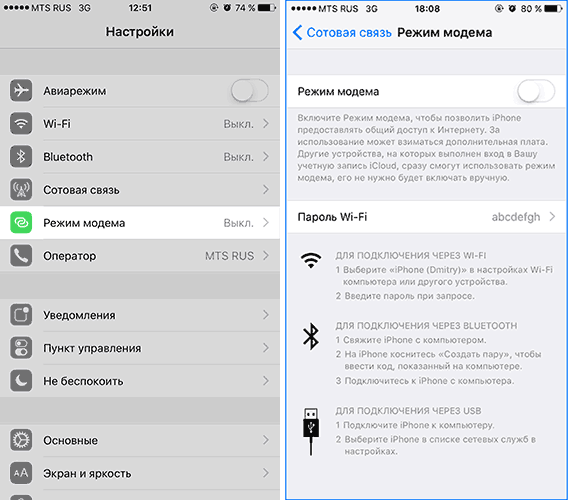
- Овде одаберите "Мобилни Мрежа преноса података".
- Прелазимо на само дно екрана, овде је то опција које нас занима.
- У овом прозору се може предложити за улазак у корисника, лозинку и АПН име. По правилу, за све мобилне операторе у АПН пољу, морате да унесете реч "Интернет". Ако то није случај, боље је поставити услугу подршке.
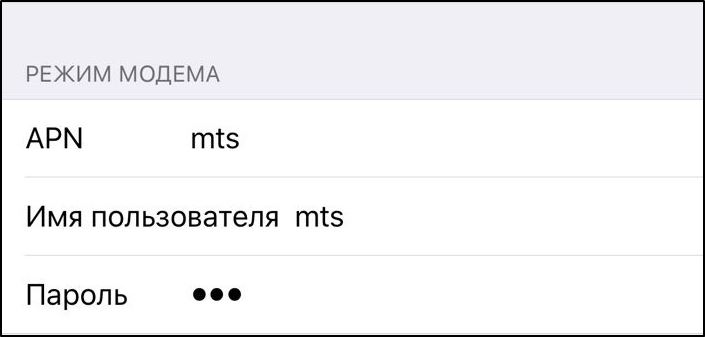
- Сада се морамо поново вратити на "Подешавања". Овде се појављује активна веза на картицу Интернет дистрибуције.
- Сада, да бисте омогућили режим модема на иПхоне-у, морате поново да уђете у "ћелијске везе" и пребаците се на "."Ова функција.
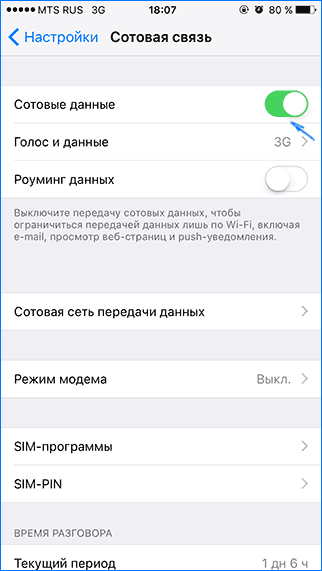
Сада можете да користите ИОС Гадгет да отворите мрежу на друге уређаје.
ИПХОНЕ Цоннецт методе
Након свих процедура, мени ће се појавити на начин преноса података: Ви-Фи, Блуетоотх или УСБ. Да бисте одлучили који да користите, морате да знате њихове карактеристике.

Ако програм користите преко Ви-Фи-а, тада ће опција искључити ако на линији нема ниједног повезаног уређаја.
Када је Блуетоотх, потребно је активирати откривање сигнала на иПхоне-у и створити пар.
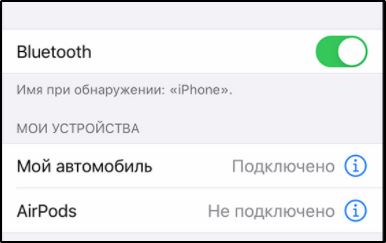
Да бисте то учинили, идите на "Подешавања", "Блуетоотх", "Створите пар".
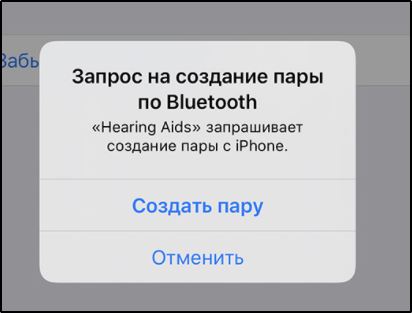
ИПхоне можете користити као приступну тачку путем УСБ кабла. У овом случају морате да повежете уређај са лаптопом или рачунаром помоћу УСБ Схноура.

Ако иПхоне нема дугме "Модем Моде"
Ако први пут поставите дистрибуцију Интернета са иПхонеом, а затим се припремите за чињеницу да можда нећете пронаћи жељену тачку међу опцијама телефона, што је последица непостојања потребних поставки Телецом оператер који се користи за повезивање са мрежом. Ситуацију можете исправити тако што ручно постављате одговарајућа прилагођавања:
- У подешавањима уређаја идемо на одељак "Мобилни комуникација".

- Одабир "Цлуларне мреже преноса података".
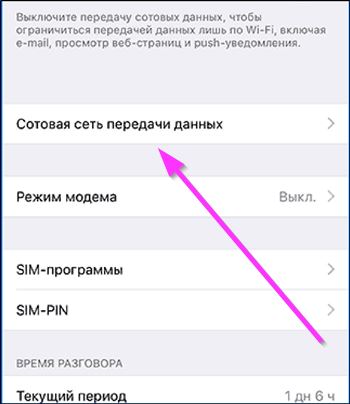
- У блоку "Модем Моде" унесите релевантне податке узимајући у обзир свог мобилног оператера.

Теле 2
- У линији АПН (назив приступне тачке) Пишемо Теле2.ру.
- Остављамо поља за попуњавање имена и лозинке празне.
МТС
- У колони је прописано име приступне тачке Интернет.МТС.ру.
- Кључ за пријаву и безбедност биће исти - МТС.
Беине
- Бежична тачка ће се морати назвати Интернет.Беине.ру.
- Као име корисника и кључа, назначавамо Беине.
Мегафон
- Наведено име поента у овом случају Интернет.
- У обе линије за прављење пријаве и лозинке, прописујемо Гдата.
Ако имате другог оператера, указује на исте информације као и за мегафон. Након повратка у главни мени параметара паметног телефона, видећете да се предмет "Модем Моде" појавио и у складу са горњим упутствима можете да дистрибуирате Интернет са паметног телефона за остале ИОС уређаје.
Потешкоће у употреби
Понекад се то догоди да функција приступне тачке нестане сама по себи. У овом случају, мора се укључити и конфигурирати, односно комплетан све горе наведене кораке. То се најчешће дешава након ажурирања софтвера (фирмваре). Из разлога што Аппле жели да се ослободи да преузме одговорност за рад ове апликације, и у будућности, можда, потпуно је напусти.
Ипхоне је опремљен корисне опцијом која вам омогућава да интернет дистрибуирате другим уређајима. Да бисте га користили, довољно је да једном конфигуришете режим модема на телефону и можете да користите свој уређај као уређај који на било који начин дистрибуира Интернет.
- « Како се решити ограниченог Ви-Фи-овог приступа
- Организација интернетске дистрибуције другим уређајима са ИМАЦ-ом и МацБоок-ом »

